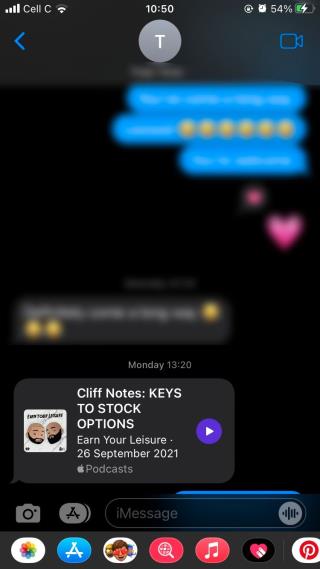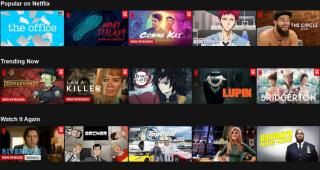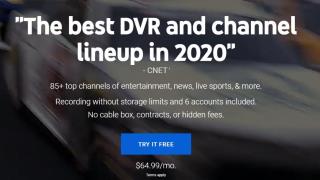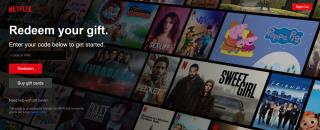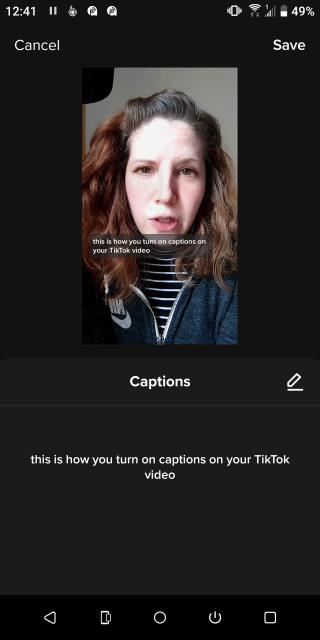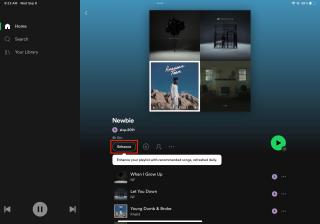iOSta Uzamsal Sesle Netflix Nasıl İzlenir

360 derecelik bir surround ses deneyimi yaratan iPhone'un uzamsal ses özelliği sayesinde Netflix'i daha sürükleyici bir şekilde izleyebilirsiniz.
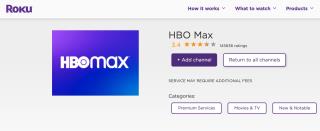
HBO Max, popülaritesi artmaya devam eden mükemmel bir akış hizmetidir. Artık Roku da dahil olmak üzere çeşitli platformlarda mevcut olduğundan, kullanıcılar muhtemelen bazı şovların tadını çıkarmak istiyor. HBO Max'i Roku cihazlarında görüntülemenin birden fazla yolu vardır ve aşağıda hepsini gözden geçireceğiz.
HBO cihazınız için bir tane sunduğu sürece, en kolay yol özel HBO Max uygulamasını yüklemektir. Bununla başlayacağız, ardından HBO Max'i bir TV'ye veya Roku'ya yayınlama, ekran paylaşımı yansıtma ve daha fazlası gibi diğer yöntemleri tartışacağız.
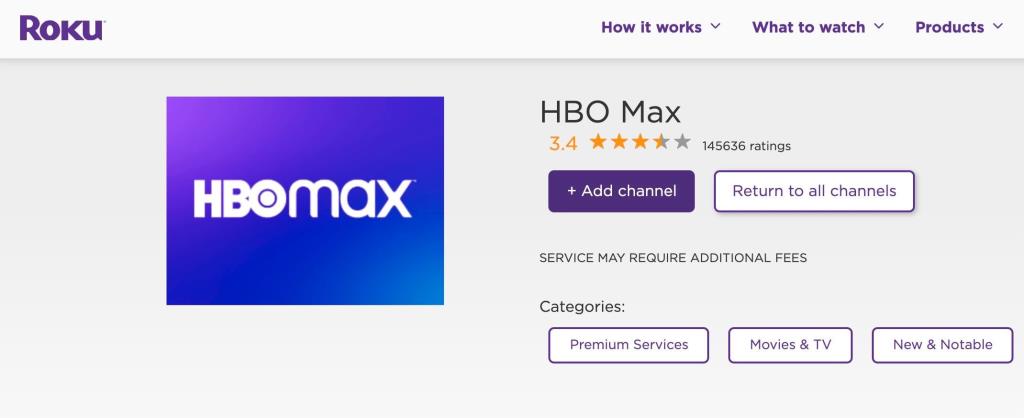
İlk adımınız, HBO Max kanalının Roku TV'nize veya akış cihazınıza eklenmesini sağlamaktır. Ana Roku ana ekranında Yeni ve Önemli bölümünde veya Filmler ve TV kategorisi altında HBO Max'i bulun . HBO Max'i bulduğunuzda Kanal ekle'ye tıklayın , uygulamayı sizin için indirip yükleyecektir.
Başka bir seçenek de Roku uygulama mağazasını açmak ve HBO Max'i aramak ve aynı şekilde eklemek. Oradan giriş yapın ve keyfini çıkarın. Ek olarak, Roku, Roku Pay kullanarak HBO Max'e abonelik satacak, ancak artık kanala Roku aracılığıyla abone olamazsınız. Bunun yerine, HBO'dan satın almak için Roku'nun ödeme hizmetini kullanmalısınız.
İndirin: Roku için HBO Max (abonelik hizmeti)
Telefonunuzu, Apple cihazınızı ve hatta bir PC'nizi kullanarak HBO Max'i Roku'ya nasıl yansıtacağınızı açıklamadan önce, bunu nasıl başaracağınızı açıklamak istiyoruz. Ekranınızda ne varsa, hala çalışan eski bir yöntem olan herhangi bir Roku cihazına veya TV'ye yansıtabilirsiniz. Veya telefonunuzdan Roku'ya içerik yayınlayabilirsiniz .
Uygulamanız yoksa önce HBO Max'i Roku'ya aktarmayı denemenizi öneririz ve yayınlama, ekran yansıtma modundan daha iyidir. Cihazınızı yansıtmanız gerekiyorsa, tüm telefonunuzu veya bilgisayar ekranınızı tam anlamıyla ideal olmayan Roku'nuza yansıttığı için ekran düğmeleri veya başlatma menüleri görebilirsiniz. İşte tüm seçenekleriniz.
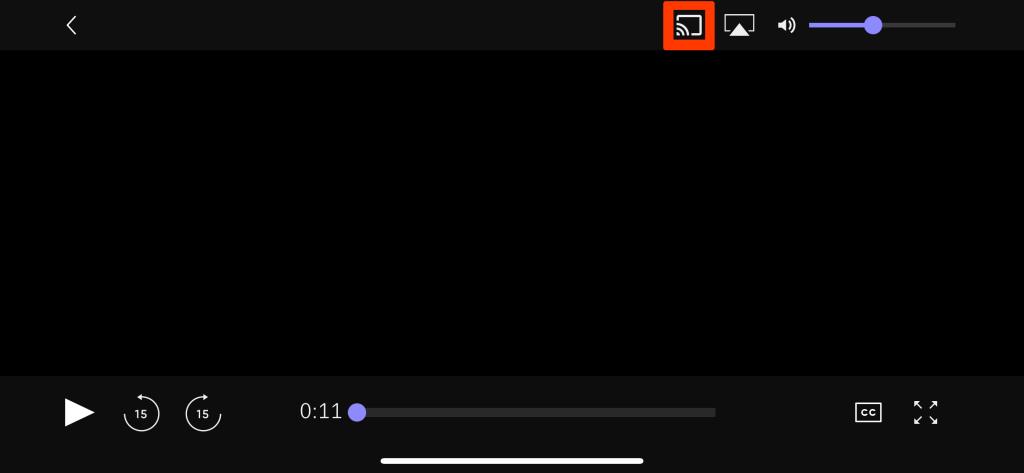
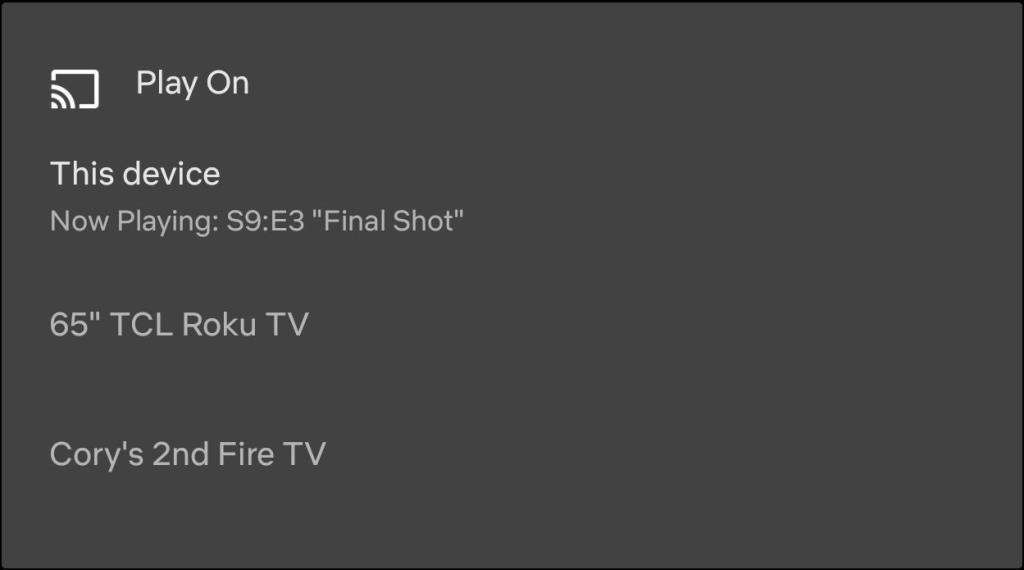
İsterseniz, HBO Max en sevdiğiniz programları veya filmleri yayınlarken telefonunuzu kullanmaya devam edebilirsiniz.
İOS yayınla düğmesini yoksa, telefonunuz gidin Ayarlar , aşağı kaydırın ve üzerinde musluk HBO Max , sonra emin olun , Bluetooth ve Yer Ağı hem açılır. Ardından, adımları tekrarlayın ve çalışması gerekir.
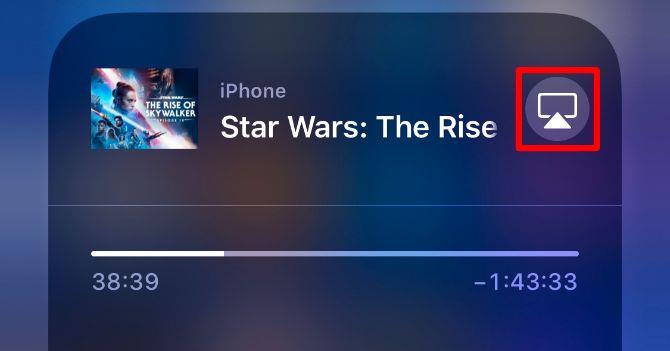
HBO Max'i çalıştırmanın bir sonraki en iyi yolu , Roku'da Apple AirPlay kullanmaktır . Eski modeller AirPlay ile uyumlu olmadığından, bunun çalışması için bir 4K Roku cihazınız olması gerektiğini unutmayın.
Daha eski bir cihazınız varsa, yine de iPhone'unuzdan yansıtma yapabilirsiniz ve genel süreç biraz benzerdir.
Aynı adımlar Mac için de geçerlidir, sistem simgelerinin ve Wi-Fi göstergesinin yanında sağ üstte yalnızca AirPlay simgesi olacaktır.
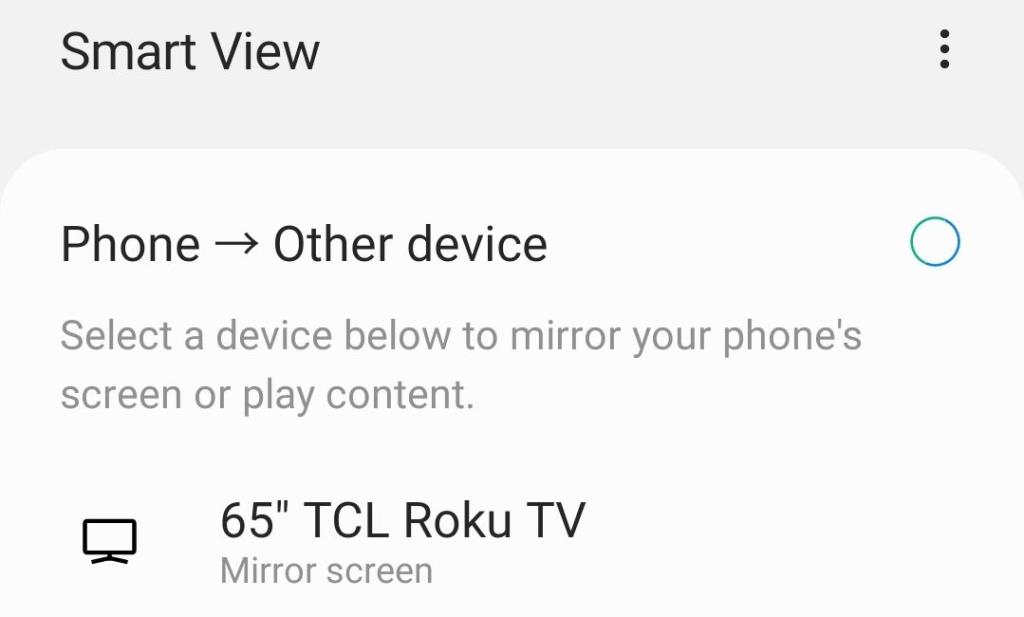
Google Cast ve ekran yansıtma iki farklı şeydir. HBO Max'i yayın yapmak istediğiniz cihaza yayınlayamıyorsanız, ekranınızdakileri Roku'ya yansıtmak için Android telefonunuzu kullanmayı deneyin. Bu, Google Pixel dizisi dışında neredeyse tüm Roku cihazlarında ve hemen hemen her Android'de çalışır.
Bu yöntemle ilgili tek sorun, her üreticinin "ekran yansıtma" adını farklı bir şey olarak adlandırmasıdır. Samsung buna Smart View, LG SmartShare diyor ve diğerleri de benzer adlara sahip. Neyse ki, adımlar yukarıda paylaştığımızla neredeyse aynı.
Şunları arayın: Smart View, SmartShare, AllShare Cast, Ekran yansıtma, Hızlı Bağlantı, Kablosuz ekran, HTC connect, ekran yayınlama veya yalnızca Android cihazınızda "yayınlama".
Bunun tüm Android ekranınızı Roku cihazına yansıtacağını unutmayın. Bu, ekrandaki tüm düğmelerin, bildirimlerin, metinlerin, e-posta uyarılarının ve daha fazlasının izleyen herkes tarafından görülebileceği anlamına gelir. Bu nedenle, HBO Max oturumunuzun uyarılarla kesintiye uğramaması için Rahatsız Etmeyin'i açmanızı öneririz.
Son olarak, Windows PC'nizde hizmette oturum açıp paylaşarak çoğu Roku cihazında HBO Max'i izleyebilirsiniz. Yine, bu ideal olmayan ekranı paylaşacak, ancak hiç yoktan iyidir ve çoğu bilgisayar bir telefon kadar çok bildirim almıyor.
Başka bir uyumlu akış cihazınız varsa, HBO Max izlemek için Roku kullanmanıza gerek olmadığını unutmayın. Örneğin, Amazon Fire Stick, HBO Max'i destekler .
Bir süredir HBO Max'in Roku için bir uygulaması yoktu, ancak şimdi yaptıklarına göre, tüm içeriklerinin keyfini çıkarmak için genellikle en iyi seçeneğiniz. Ardından, yukarıda ayrıntıları verilen tüm yöntemler çalışmaya devam eder ve Roku'daki HBO Max uygulamasıyla ilgili sorun yaşıyorsanız harika bir alternatiftir.
360 derecelik bir surround ses deneyimi yaratan iPhone'un uzamsal ses özelliği sayesinde Netflix'i daha sürükleyici bir şekilde izleyebilirsiniz.
Apple, keyfini çıkarabileceğiniz daha fazla podcast keşfetmenize yardımcı olan yeni özelliklerle Apple Podcast'lerdeki deneyiminizi kişiselleştiriyor. Apple Podcasts kişisel öneriler özellikleri, Apples iOS 15 güncellemesiyle birlikte gelen pek çok özellikten bazılarıdır.
Netflix, inanılmaz derecede kullanışlı bir akış hizmetidir ve neredeyse her yerde kullanılabilir. Konsollar, bilgisayarlar, telefonlar, tabletler ve TV'lerin hepsinin, Netflix hesabınızda oturum açmanıza ve içeriğin keyfini çıkarmanıza olanak tanıyan kendi özel uygulamaları vardır. Küçük dozlarda veya maraton kanatlarında olsun.
Uzun tarihi boyunca, Disney bir şirket olarak izleyicileriyle birlikte değişti. O zaman belirgin olmasa da, en sevdiğimiz Disney filmlerinde çocuklar için uygun olmayan ve bu nedenle Disney+'tan kaldırılmış birkaç sahne var.
Netflix, akıllı TV'niz de dahil olmak üzere güneşin altındaki her cihazda kullanılabilir. Netflix'i kurduğunuzda, ayrıntılarınızı hatırlamalı ve oturumunuzu açık tutmalıdır.
Artık Disney+'ta evde en sevdiğiniz Marvel filmlerini izlerken IMAX deneyiminin keyfini çıkarabilirsiniz.
YouTube'da izlemek için yeni içerik arayan bir teknoloji aşığı mısınız? YouTube, eğlence için harika bir platform ve ilginç bulduğunuz konular hakkında fikir edinmek için harika bir yerdir.
Çekici bir YouTube profil resmi, diğer YouTube kullanıcılarına sizinle ilgili harika bir ilk izlenim verebilir. Ayrıca potansiyel aboneleri ve aktif izleyicileri kanalınıza çekebilir.
En son verilere göre, ortalama bir Amerikan hanesi artık kablolu TV için ayda 200 dolardan fazla ödüyor.
Netflix, diğer akış hizmetlerine kıyasla ekonomiktir, ancak toplam maliyet zamanla çok fazla hale gelebilir. Bunu düzeltmek için birkaç kolay adımda hediye kartlarından ve promosyon kodlarından yararlanabilirsiniz. Size tam olarak nasıl olduğunu söyleyebiliriz.
TikTok'ta yeniyseniz, uygulamanın sunduğu özelliklerin sayısı göz korkutucu görünebilir. Örneğin, bir video oluşturduğunuzda, farklı şarkılar ekleyebilir, çeşitli filtreler kullanabilir, iki videoyu birleştirebilir ve daha fazlasını yapabilirsiniz.
Ölümcül bir güreş hayranıysanız, muhtemelen bir şovu asla kaçırmamak için çok uğraşırsınız. Ancak her güreş etkinliğini takip etmenin ötesinde, güreş dünyasına daha derinden bakarak daha iyi bir hayran olmak isteyebilirsiniz.
Dijital bir çağda yaşadığımız için, sesli kitaplar birçok kişi için basılı kitapların yerini aldı. Sesli kitaplarda yeniyseniz, basitçe söylemek gerekirse, dinlemek için kaydedilen kitaplardır. Fiziksel kitap almak yerine sesli kitap alıp nerede olursanız olun dinleyebilirsiniz. Sesli kitaplar okumayı oldukça kolaylaştırıyor!
Audius muhtemelen daha önce duyduğunuz bir isim değildir. Katlanarak büyüyen müzik akışı uygulaması Nas, Katy Perry ve Jason Derulo gibi ünlülerden milyonlarca dolar topladı.
Yabancı bir film izlemeye karar verdiğinizde ve orijinal dilini anlamadığınızda, altyazılı mı yoksa dublajlı mı seçersiniz? Herhangi bir film meraklısı ile konuşun ve muhtemelen doğru seçimin ne olduğu konusunda güçlü fikirleri olacaktır. Ama biri gerçekten diğerinden daha iyi mi?
Günümüzde, dosyaları ve e-Kitapları açmak ve okumak için hemen hemen her akıllı cihazı kullanabilirsiniz. Ancak, Kindle cihazlarını e-Kitap okumak için ideal cihaz olarak hiçbir şey yenemez.
Yaşadığımız zamanların dikkate değer bir etkisi, her yeni teknolojinin veya cihazın artık "akıllı" olmasıdır. Artık orijinal kullanımları için gerekenden daha fazla özellikle tasarlanmış cihazlarımız var. Telefonlar sadece iletişim aracı olarak değil aynı zamanda medya ve fotoğraf aracı olarak da işlev görmektedir. Saatler yalnızca zamanı söylemekle kalmaz, aynı zamanda fitness seviyenizi de takip eder ve medya cihazı olarak işlev görür.
Spotify, doğrudan çalma listelerinizden yeni müzik bulmanıza yardımcı olacak bir özellik başlattı. Adı Enhance ve çalma listelerinizi tarar ve beğeneceğinizi düşündüğü benzer şarkıları ekler.
Şaşırtıcı bir şekilde (bunun Sony'ye ait bir platform olduğu düşünülürse) Crunchyroll, Xbox sahipleri için birdenbire ücretsiz olarak kullanılabilir hale geldi.
Parolalarınızı düzenli olarak değiştirmek sağlıklı bir uygulamadır ve bu özellikle Netflix için geçerlidir. Netflix hesabınız, telefon numaranız ve ödeme bilgileriniz gibi hassas bilgileri tutar.
360 derecelik bir surround ses deneyimi yaratan iPhone'un uzamsal ses özelliği sayesinde Netflix'i daha sürükleyici bir şekilde izleyebilirsiniz.
Apple, keyfini çıkarabileceğiniz daha fazla podcast keşfetmenize yardımcı olan yeni özelliklerle Apple Podcast'lerdeki deneyiminizi kişiselleştiriyor. Apple Podcasts kişisel öneriler özellikleri, Apples iOS 15 güncellemesiyle birlikte gelen pek çok özellikten bazılarıdır.
Netflix, inanılmaz derecede kullanışlı bir akış hizmetidir ve neredeyse her yerde kullanılabilir. Konsollar, bilgisayarlar, telefonlar, tabletler ve TV'lerin hepsinin, Netflix hesabınızda oturum açmanıza ve içeriğin keyfini çıkarmanıza olanak tanıyan kendi özel uygulamaları vardır. Küçük dozlarda veya maraton kanatlarında olsun.
Uzun tarihi boyunca, Disney bir şirket olarak izleyicileriyle birlikte değişti. O zaman belirgin olmasa da, en sevdiğimiz Disney filmlerinde çocuklar için uygun olmayan ve bu nedenle Disney+'tan kaldırılmış birkaç sahne var.
Netflix, akıllı TV'niz de dahil olmak üzere güneşin altındaki her cihazda kullanılabilir. Netflix'i kurduğunuzda, ayrıntılarınızı hatırlamalı ve oturumunuzu açık tutmalıdır.
Artık Disney+'ta evde en sevdiğiniz Marvel filmlerini izlerken IMAX deneyiminin keyfini çıkarabilirsiniz.
YouTube'da izlemek için yeni içerik arayan bir teknoloji aşığı mısınız? YouTube, eğlence için harika bir platform ve ilginç bulduğunuz konular hakkında fikir edinmek için harika bir yerdir.
Çekici bir YouTube profil resmi, diğer YouTube kullanıcılarına sizinle ilgili harika bir ilk izlenim verebilir. Ayrıca potansiyel aboneleri ve aktif izleyicileri kanalınıza çekebilir.
En son verilere göre, ortalama bir Amerikan hanesi artık kablolu TV için ayda 200 dolardan fazla ödüyor.
Netflix, diğer akış hizmetlerine kıyasla ekonomiktir, ancak toplam maliyet zamanla çok fazla hale gelebilir. Bunu düzeltmek için birkaç kolay adımda hediye kartlarından ve promosyon kodlarından yararlanabilirsiniz. Size tam olarak nasıl olduğunu söyleyebiliriz.